Muchos usuarios pueden intentar eliminar la búsqueda de YouTube y el historial de reproducción para detener las recomendaciones de videos no deseados y proteger la privacidad en Android, iOS y la Web.
Algunos usuarios pueden querer eliminar Youtube de vez en cuando para dejar de recibir recomendaciones de temas de videos o géneros musicales específicos. Esto se debe a que YouTube almacena el historial de búsquedas, reproducciones e incluso comentarios de los usuarios para comprender qué les gusta a los usuarios y comenzar a recomendar videos similares. Puede ser útil para la mayoría de los usuarios, pero puede no ser tan agradable para otros, ya que YouTube aún puede recomendar videos relacionados con temas que ya no son de interés.
YouTube tiene más de dos mil millones de usuarios mensuales y es la plataforma de video más destacada que existe. Además, la plataforma propiedad de Google presenta continuamente nuevas funciones, como la función PiP en la aplicación YouTube de iOS y más. Millones de usuarios visitan YouTube diariamente para buscar millones de videos. Por eso es esencial refinar y ajustar su configuración para obtener los mejores resultados. Eliminar la búsqueda de YouTube y el historial de reproducciones podría ser un método útil para actualizar la experiencia en la plataforma.
Algunos usuarios pueden eliminar la búsqueda de YouTube y el historial de reproducción no para detener las recomendaciones, sino para mejorar la privacidad al usar YouTube, especialmente cuando usan la plataforma en un dispositivo familiar. Eliminar el historial de YouTube eliminará los datos de los videos vistos o buscados. Por ejemplo, si un usuario ha visto un video repetidamente, se eliminará todo el historial, no solo el último registro. Sin embargo, este proceso aún dejará intactos los canales a los que está suscrito, así como los videos que le gustan o no le gustan en YouTube.
Eliminación del historial de visualización y búsqueda de YouTube
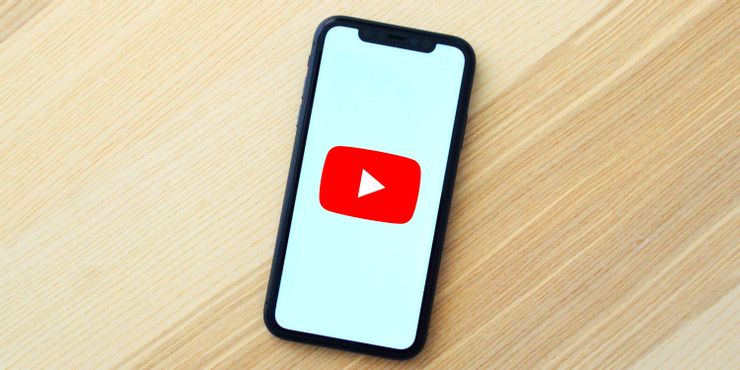
YouTube permite a sus usuarios eliminar tanto el historial de visualización como el de búsqueda de todos los sistemas operativos disponibles, y existen dos métodos principales para hacerlo. El primer método es eliminar un video específico o un término de búsqueda. Esto detendrá cualquier recomendación relacionada con ella y la ocultará del historial de búsqueda en todos los dispositivos. El segundo método es eliminar todo el historial de búsqueda de YouTube. En un dispositivo Android, el usuario debe hacer clic en el ícono de perfil en la esquina superior derecha, luego navegar a ‘Ajustes‘ desde la página principal de configuración, toque el ‘Historia y privacidad‘ opción,
En esta página, YouTube ofrece una amplia selección de historia relacionada, y el usuario puede elegir entre la ‘Borrar historial de reproducciones‘ opción, que borra todo el historial de reproducción, y la ‘Limpiar historial de búsqueda,’ que hace lo mismo. Además, hay opciones para ‘Pausar el historial de reproducciones‘ y ‘Pausar el historial de búsqueda.’ Los usuarios pueden habilitarlos justo antes de buscar y ver contenido que no quieren guardar en el historial de YouTube. Finalmente, vale la pena señalar que los usuarios pueden usar el modo restringido de YouTube para filtrar el contenido para adultos.
El proceso es casi el mismo en los dispositivos iPhone y iPad. Los usuarios deben hacer clic en el ícono de perfil para navegar a ‘Ajustes‘ y luego ‘Historia y privacidad‘ para encontrar las mismas opciones discutidas anteriormente. Por último, los usuarios también pueden eliminar el historial de visualización y búsqueda a través de la aplicación web. El primer paso es abrir el Youtube sitio web, navegue hasta el menú de opciones desde el ícono de tres líneas horizontales en la parte superior izquierda, luego haga clic en el ‘Historia‘ opción. A partir de ahí, los usuarios pueden eliminar un solo video o varios videos uno por uno. Para eliminar el historial de reproducciones por completo, el usuario debe hacer clic en el ‘Borrar historial de visualización‘ enlace a la derecha mientras que hay una opción en la misma página para borrar el historial de búsqueda. Además, los usuarios podían eliminar términos de búsqueda individuales en cada dispositivo haciendo clic en el botón ‘Remover‘ junto al término de búsqueda en la web o el ‘X‘ icono en Android, iOS y iPadOS.
Fuente: YouTube
